Trải Nghiệm Số xin tổng hợp lại một số ứng dụng UWP chọn lọc trong nửa cuối tháng 3/2022. Đồng thời giới thiệu thêm hai app mới giúp bạn ghi hình, thu âm không giới hạn và soạn thảo văn bản thay thế Notepad.
FolderIco – Tạo, thay đổi biểu tượng thư mục trên Windows 11
 Sử dụng Windows chúng ta đều biết hệ thống cho phép người dùng thay đổi biểu tượng thư mục bằng thư viện có sẵn hay từ bên ngoài. Nhiều tùy chỉnh nhất là dùng phần mềm khi bạn có thể thay đổi màu sắc, kiểu thư mục,… Việc thay đổi thư mục giúp ích trong việc phân loại, chẳng hạn màu đỏ là thư mục quan trọng, màu cam là chú ý, màu xanh lá cây là bình thường,…
Sử dụng Windows chúng ta đều biết hệ thống cho phép người dùng thay đổi biểu tượng thư mục bằng thư viện có sẵn hay từ bên ngoài. Nhiều tùy chỉnh nhất là dùng phần mềm khi bạn có thể thay đổi màu sắc, kiểu thư mục,… Việc thay đổi thư mục giúp ích trong việc phân loại, chẳng hạn màu đỏ là thư mục quan trọng, màu cam là chú ý, màu xanh lá cây là bình thường,…
Trong bài viết này, Trải Nghiệm Số xin giới thiệu FolderIco – một ứng dụng miễn phí hỗ trợ tạo, thay đổi thư mục trên Windows 11/10 dễ dàng. Bạn có thể sử dụng lại biểu tượng thư mục Windows cũ trên Windows 11 hay chèn thêm ảnh bìa vào thư mục,…
To-Do – Tạo danh sách việc cần làm, sao lưu và phục hồi không cần internet
 Lập danh sách việc cần làm thì chúng ta nên dùng các tiện ích hỗ trợ sẽ tốt hơn việc ghi ra giấy hay trong tệp Word, Notepad,… Trên Windows thì chúng ta có thể sử dụng Microsoft To Do, ứng dụng này có thể đáp ứng tốt mà dễ sử dụng nữa.
Lập danh sách việc cần làm thì chúng ta nên dùng các tiện ích hỗ trợ sẽ tốt hơn việc ghi ra giấy hay trong tệp Word, Notepad,… Trên Windows thì chúng ta có thể sử dụng Microsoft To Do, ứng dụng này có thể đáp ứng tốt mà dễ sử dụng nữa.
Trong bài viết này, Trải Nghiệm Số muốn giới thiệu ứng dụng tương tự đó là To-Do. Một ứng dụng mã nguồn mở, miễn phí, không quảng cáo, hỗ trợ bạn lập danh sách việc cần làm trong ngày hay trong tương lai. To-Do có rất nhiều theme cho bạn tha hồ chọn lựa, ứng dụng có hỗ trợ sao lưu và phục hồi nữa.
AdBlocker Ultimate – Ứng dụng chặn quảng cáo, trang web độc hại, theo dõi trái phép khi duyệt web trên Windows 11
 AdBlocker Ultimate là tiện ích mở rộng chặn quảng cáo khá nổi tiếng cho Chrome và các trình duyệt phổ biến. Nó gồm một phiên bản dành cho máy tính và phiên bản UWP rút gọn.
AdBlocker Ultimate là tiện ích mở rộng chặn quảng cáo khá nổi tiếng cho Chrome và các trình duyệt phổ biến. Nó gồm một phiên bản dành cho máy tính và phiên bản UWP rút gọn.
Trong bài viết này, Trải Nghiệm Số xin hướng dẫn bạn cách sử dụng phiên bản AdBlocker Ultimate dành cho Windows 11/10.
OneLink Cloud – Tạo trang chia sẻ tập tin, thư mục đa nền tảng
 Có thể xem OneLink Cloud như một cách thức chia sẻ file mạng ngang hàng nhưng nó hơi khác ở chỗ là hỗ trợ tạo trang chia sẻ đàng hoàng ngay trên máy tính Windows, Mac hay Linux.
Có thể xem OneLink Cloud như một cách thức chia sẻ file mạng ngang hàng nhưng nó hơi khác ở chỗ là hỗ trợ tạo trang chia sẻ đàng hoàng ngay trên máy tính Windows, Mac hay Linux.
Bạn vào đây để xem lại cách sử dụng ứng dụng này.
Typedown – Trình soạn thảo markdown, thay thế Notepad với giao diện đẹp
Typedown là ứng dụng soạn thảo văn bản, markdown tuyệt vời mà còn miễn phí có thể thể thay thế Notepad trên Windows 11/10.
Trên Windows 11, ứng dụng soạn thảo văn bản Notepad sẽ được thay đổi với giao diện và vài bổ sung tính năng mới. Nhưng với Typedown, bạn sẽ không cần Notepad nữa khi ứng dụng này cung cấp công cụ soạn thảo cơ bản như chèn link, hình ảnh, tạo danh sách tác vụ,…
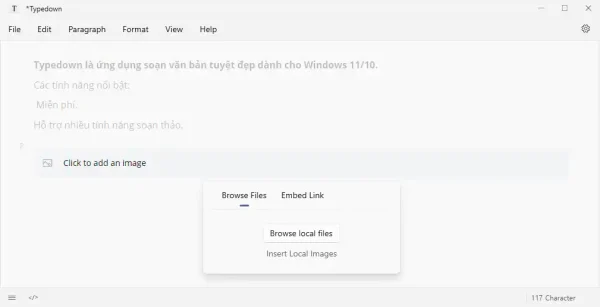 Ứng dụng tương thích Windows 11/10, dung lượng 273 MB. Bạn vào đây hay theo liên kết bên dưới > bấm Get để cài đặt.
Ứng dụng tương thích Windows 11/10, dung lượng 273 MB. Bạn vào đây hay theo liên kết bên dưới > bấm Get để cài đặt.
Typedown có giao diện hiện đại theo phong cách Fluent và các góc bo tròn trên trình đơn. Ứng dụng cho phép bạn xử lý các văn bản (txt) hay định dạng md, rmd, markdown,…
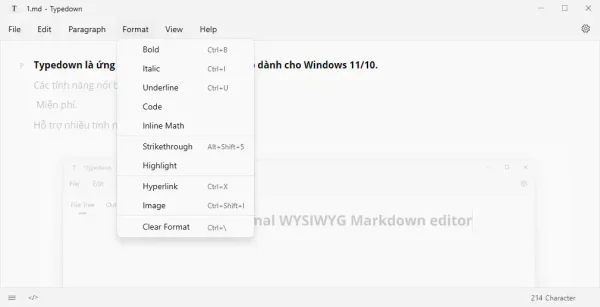 Bạn bấm File > Open để chọn tập tin văn bản (bấm All files để xem định dạng hỗ trợ) hoặc Open folder để chọn thư mục chứa file. Sau đó, bạn bấm biểu tượng ba gạch ngang phía dưới góc trái để hiển thị danh sách các file.
Bạn bấm File > Open để chọn tập tin văn bản (bấm All files để xem định dạng hỗ trợ) hoặc Open folder để chọn thư mục chứa file. Sau đó, bạn bấm biểu tượng ba gạch ngang phía dưới góc trái để hiển thị danh sách các file.
 Nếu không có sẵn tệp thì bạn soạn mới, ở hàng trên là menu chứa các công cụ soạn thảo. Có thể nhìn thấy công cụ định dạng văn bản (in đậm, in nghiêng,…) chèn ảnh, chèn link, lập danh sách tác vụ,… Bạn cứ bấm từng menu để xem.
Nếu không có sẵn tệp thì bạn soạn mới, ở hàng trên là menu chứa các công cụ soạn thảo. Có thể nhìn thấy công cụ định dạng văn bản (in đậm, in nghiêng,…) chèn ảnh, chèn link, lập danh sách tác vụ,… Bạn cứ bấm từng menu để xem.
 Khio soạn thảo hay chỉnh sửa xong thì bấm File > Save as để lưu lại ở định dạng *.md. Nếu bạn muốn lưu trong định dạng txt thì thêm đuôi .txt vào sau tên tập tin. Không chỉ vậy, Typedown còn hỗ trợ lưu ra PDF và HTML. Bạn bấm File > Export > chọn định dạng muốn lưu.
Khio soạn thảo hay chỉnh sửa xong thì bấm File > Save as để lưu lại ở định dạng *.md. Nếu bạn muốn lưu trong định dạng txt thì thêm đuôi .txt vào sau tên tập tin. Không chỉ vậy, Typedown còn hỗ trợ lưu ra PDF và HTML. Bạn bấm File > Export > chọn định dạng muốn lưu.
 Một điều người viết thích ở Typedown là có hỗ trợ tiếng Việt. Bạn bấm nút bánh răng cưa > General > Language để thực hiện, sau đó đóng ứng dụng và mở lại để thay đổi có hiệu lực. Bên dưới có tùy chọn Auto save, bạn nên bật để ứng ghi nhớ văn bản đã nhập.
Một điều người viết thích ở Typedown là có hỗ trợ tiếng Việt. Bạn bấm nút bánh răng cưa > General > Language để thực hiện, sau đó đóng ứng dụng và mở lại để thay đổi có hiệu lực. Bên dưới có tùy chọn Auto save, bạn nên bật để ứng ghi nhớ văn bản đã nhập.
Screen Video Recorder Free – Ghi hình, thu âm miễn phí trên Windows 11
Screen Video Recorder Free giúp bạn ghi lại video màn hình và âm thanh trên máy tính Windows 11.
Đầu tháng, Trải Nghiệm Số có giới thiệu phần mềm chụp ảnh màn hình PicPick nhưng không hỗ trợ quay video màn hình. Nếu muốn, bạn có thể sử dụng tính năng quay có sẵn trong ứng dụng Xbox Game bar hay Screen Video Recorder Free. Một ứng dụng UWP miễn phí, hỗ trợ thu âm và quay video màn hình, bao gồm webcam.
 Ứng dụng tương thích Windows 11/10, dung lượng 43 MB. Bạn vào đây hay theo liên kết bên dưới > bấm Get để cài đặt.
Ứng dụng tương thích Windows 11/10, dung lượng 43 MB. Bạn vào đây hay theo liên kết bên dưới > bấm Get để cài đặt.
Mở Screen Video Recorder Free, bạn chọn tính năng muốn sử dụng:
– Record Video: Bạn bấm vào để quay video màn hình.
– Record Audio: Bạn bấm vào để thu âm trên máy tính.
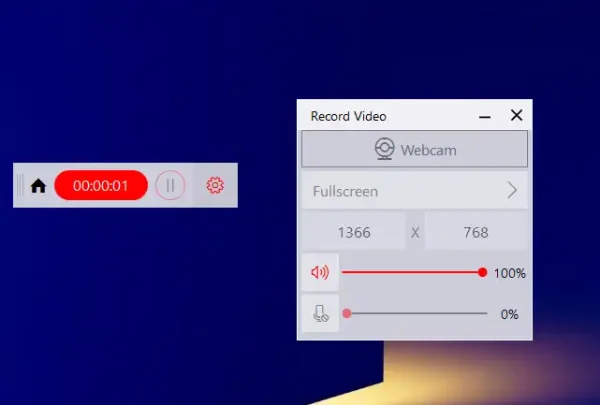 Một thanh điều khiển hiện ra, bạn bấm nút Record màu đỏ để bắt đầu. Nếu bạn muốn quay video từ webcam thì bấm biểu tượng bánh răng cưa để chọn và thiết lập độ phân giản, mức âm lượng.
Một thanh điều khiển hiện ra, bạn bấm nút Record màu đỏ để bắt đầu. Nếu bạn muốn quay video từ webcam thì bấm biểu tượng bánh răng cưa để chọn và thiết lập độ phân giản, mức âm lượng.
 Dừng quay thì bấm vào nút màu đỏ. Sau đó, bạn bấm Save để lưu lại hoặc bấm Don’t save nếu không muốn lưu. Tập tin video và âm thanh lưu lại sẽ lưu trong thư mục Videos và Music của hệ thống. Hoặc bạn có thể quản lý nó trong Screen Video Recorder Free.
Dừng quay thì bấm vào nút màu đỏ. Sau đó, bạn bấm Save để lưu lại hoặc bấm Don’t save nếu không muốn lưu. Tập tin video và âm thanh lưu lại sẽ lưu trong thư mục Videos và Music của hệ thống. Hoặc bạn có thể quản lý nó trong Screen Video Recorder Free.
 Ứng dụng cho phép bạn thay đổi định dạng lưu trong Settings > Recording Settings, thiết bị sử dụng (Devices) và cài đặt phím tắt (Hotkeys) nữa. Hiện tại chưa thấy ứng dụng quảng cáo nhưng bạn nên tranh thủ cài đặt sử dụng vì có thể chuyển sang trả phí bất kỳ lúc nào.
Ứng dụng cho phép bạn thay đổi định dạng lưu trong Settings > Recording Settings, thiết bị sử dụng (Devices) và cài đặt phím tắt (Hotkeys) nữa. Hiện tại chưa thấy ứng dụng quảng cáo nhưng bạn nên tranh thủ cài đặt sử dụng vì có thể chuyển sang trả phí bất kỳ lúc nào.


